Tutorial edit E_Text WE9
Siapkan alat-alatnya
*abaikan jika sudah mempunyai tool diatas
Hal yg harus di perhatikan dalam mengedit E_Text:
1. Ukuran gambar yg akan dipasang harus sama dengan yg ada di E_Text, misal di E_Text ukuran gambar 500x500 maka ukuran gambar yg akan di pasang harus 500x500
2. Indexed Color pada gambar yg ingin di pasang hal ini untuk mencegah terjadinya Crash, indexed color terdapat dalam photoshop
Cara mengganti/Edit E_Text:
1. Buka GGS (Game Graphic Studio)
2. Buka e_text.afs
3. Ubah Interlace menjadi PS2
4. Cari gambar yg ingin di ganti, jika kesulitan mencari klik disini
5. Jika sudah ketemu kemudian save gambar tersebut (Minimize GGS)
6. Buka gambar yg di save dari GGS dengan Photoshop
7. Timpa gambar asli dengan gambar yg di kehendaki
8. Sesuaikan ukuran gambar
9. Edit gambar sesuka kalian
10. Jika sudah ubah gambar menjadi Indexed Color, caranya klik image > Mode > Indexed color (jika ada kotak dialog klik OK)
11. Setting Indexed Color:
12. SAVE dengan format .png
13. Buka gambar tadi dengan GGS
14. Drag (tarik) gambar ke gambar yg akan di ubah
15. Mainkan WE9 dan lihat apa yg berubah :v
*Mohon maaf jika terdapat kekurangan
*Dilarang Keras untuk menyebar Luaskan
by Galih Sitopan
- Game Graphic Studio (link HERE )
- Photoshop cs berapa aja
dc589.2shared.com/download/dbCIPe6j/_wwwrealpcgamersblogspotcom__A.rar?tsid=20131220-021231-4616f94f < Photoshop cs3 Portable
*abaikan jika sudah mempunyai tool diatas
Hal yg harus di perhatikan dalam mengedit E_Text:
1. Ukuran gambar yg akan dipasang harus sama dengan yg ada di E_Text, misal di E_Text ukuran gambar 500x500 maka ukuran gambar yg akan di pasang harus 500x500
2. Indexed Color pada gambar yg ingin di pasang hal ini untuk mencegah terjadinya Crash, indexed color terdapat dalam photoshop
*Untuk mempermudah dalam mengganti gambar, jadikan gambar di E_Text sebagai patokan, misal ingin mengganti menu utama WE9 maka save dulu menu utama yg asli, kemudian buka dgn Photoshop lalu edit sesuai keingginan
Cara mengganti/Edit E_Text:
1. Buka GGS (Game Graphic Studio)
2. Buka e_text.afs
3. Ubah Interlace menjadi PS2
4. Cari gambar yg ingin di ganti, jika kesulitan mencari klik disini
5. Jika sudah ketemu kemudian save gambar tersebut (Minimize GGS)
6. Buka gambar yg di save dari GGS dengan Photoshop
7. Timpa gambar asli dengan gambar yg di kehendaki
8. Sesuaikan ukuran gambar
9. Edit gambar sesuka kalian
10. Jika sudah ubah gambar menjadi Indexed Color, caranya klik image > Mode > Indexed color (jika ada kotak dialog klik OK)
11. Setting Indexed Color:
- Palette: Local (Selective)
- Colors: (Isi sesuai yg terdapat di GGS, misal di GGS tertulis 256 color maka isi 256, jika 16 color isi dengan 16
12. SAVE dengan format .png
13. Buka gambar tadi dengan GGS
14. Drag (tarik) gambar ke gambar yg akan di ubah
15. Mainkan WE9 dan lihat apa yg berubah :v
*Mohon maaf jika terdapat kekurangan
*Dilarang Keras untuk menyebar Luaskan
by Galih Sitopan
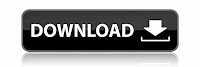

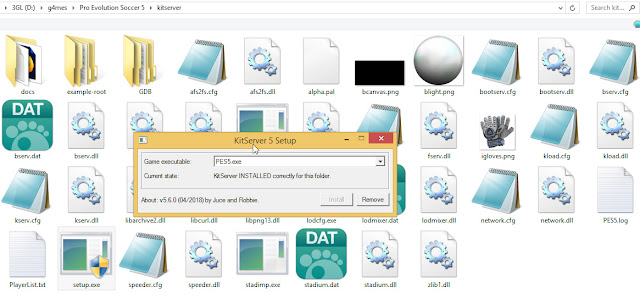
Comments
Post a Comment